![]() Не все знают, что в дополнение к службе удаленных рабочих столов, в Windows Server 2008 R2 есть очень удобная служба удаленных приложений RemoteApp. Суть RemoteApp в том, что к любым приложениям, установленным на данном сервере, можно получить удаленный доступ с любого компьютера подключенного к сети. В этом случае, выполняться программа будет на сервере, но её окно будет прорисовываться так, если бы пользователь запустил программу с локального компьютера. Возможно сворачивать и разворачивать окно программы запущенной через RemoteApp, изменять его размеры и запускать сразу несколько программ вместе со своими локальными приложениями. Это очень удобный механизм, который может существенно облегчить администрирование некоторых программ и сократить расходы на их покупку.
Не все знают, что в дополнение к службе удаленных рабочих столов, в Windows Server 2008 R2 есть очень удобная служба удаленных приложений RemoteApp. Суть RemoteApp в том, что к любым приложениям, установленным на данном сервере, можно получить удаленный доступ с любого компьютера подключенного к сети. В этом случае, выполняться программа будет на сервере, но её окно будет прорисовываться так, если бы пользователь запустил программу с локального компьютера. Возможно сворачивать и разворачивать окно программы запущенной через RemoteApp, изменять его размеры и запускать сразу несколько программ вместе со своими локальными приложениями. Это очень удобный механизм, который может существенно облегчить администрирование некоторых программ и сократить расходы на их покупку.
Ниже я расскажу как настроить Удаленные приложения RemoteApp в Windows Server 2008 R2 на примере программы 1с:Предприятие 7.7.
0. Оглавление
- Что понадобится
- Создание RDP-файла или установщика для удаленной программы
- Настройка пользователей
1. Что понадобится
- Компьютер с Windows Server 2008 R2 (об установке можно прочитать здесь)
- Запущенный сервер терминалов на данном компьютере (об установке сервера терминалов читайте здесь)
- Также, на этом компьютере должно быть установлено и настроено приложение, которое мы будем добавлять в RemoteApp, в моем случае это 1С:Предприятие 7.7 (об особенностях установки 1С:Предприятие 7.7 я писал здесь)
2. Создание RDP-файла или установщика для удаленной программы
Запускаем «Диспетчер удаленных приложений RemoteApp» («Пуск» — «Администрирование» — «Службы удаленных рабочих столов» ) и в меню «Действия» слева нажимаем на «Добавить удаленные приложения RemoteApp» .
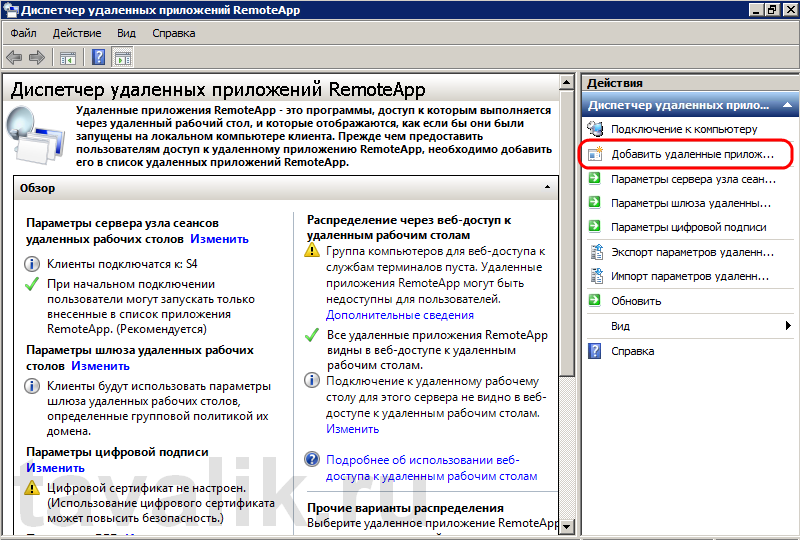
В запустившемся мастере нажимаем «Далее» , выбираем необходимое приложение, затем снова «Далее» и «Готово» .

После чего данная программа появится в списке удаленных приложений RemoteApp. Выделив его в таблице нажимаем на «Создать RDP-файл» в меню слева.
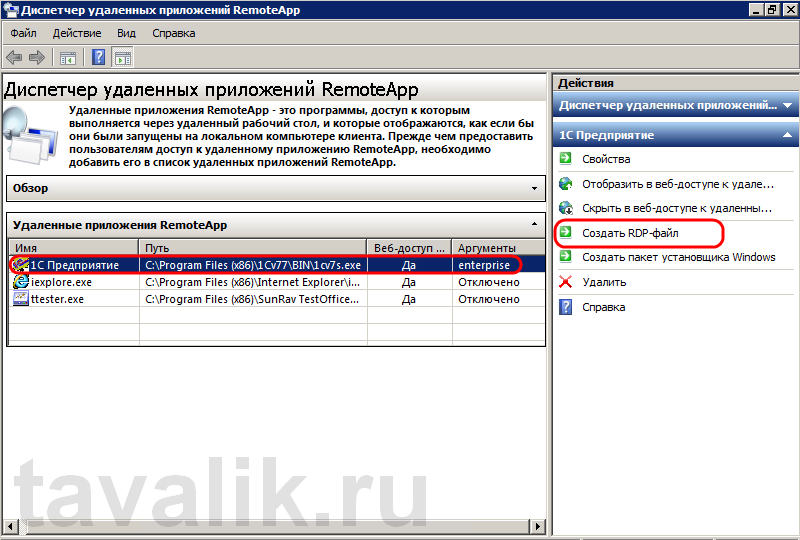
Запустится «Мастер удаленных приложений RemoteApp» , нажимаем «Далее» и попадаем на окно «Задание параметров пакета» . Здесь можно выбрать каталог, куда сохранится RDP-файл, задать параметры шлюза удаленных рабочих столов, а также параметры сертификата для защищенных соединений. Но главное, можно поменять имя сервера и порт. Изначально выставлены имя компьютера и порт RDP по умолчанию. С такими настройками приложение будет доступно только из локальной сети. Если необходимо, чтобы программа запускалась и со всех компьютеров, подключенных к сети Интернет, то имя сервера нужно заменить на внешний IP-адрес, а также, по необходимости, изменить порт, который проброшен на маршрутизаторе для данного сервера, как показано на скриншоте ниже.

Порт также следует поменять, если вы меняли порт по умолчанию для сервера терминалов (о том как это сделать, можно прочитать здесь). Завершаем работу мастера нажав «Далее» и «Готово» , после чего в указанном каталоге найдем файл с расширением rdp.
Аналогичным образом можно создать msi-установщик, нажав на «Создать пакет установщика Windows» . При запуске получившегося таким образом установщика, он будет создавать RDP-ярлык на рабочем столе и в меню пуск с иконкой выбранного приложения.
Теперь, если запустить получившийся RDP-файл с другого компьютера в сети, то появится окно ввода логина/пароля для входа на сервер.

После ввода данных увидим окно 1С:Предприятие так, как будто мы запустили его с локальной машины.

3. Настройка пользователей
Если приложение будут запускать несколько пользователей с одинаковыми настройками, то необязательно добавлять каждого на сервер. Достаточно создать только одного пользователя, скажем User_1C (о том как создать пользователя можно прочитать здесь), настроить все параметры (список баз, принтеры пр.) для этого пользователя и разрешить множественные сеансы.
Для того чтобы разрешить множественные сеансы заходим в «Пуск» — «Администрирование» — «Службы удаленных рабочих столов» — «Конфигурация узла сеансов удаленных рабочих столов» кликаем 2 раза по «Ограничить пользователя единственным сеансом» , в окне свойств снимаем галочку «Ограничить всех пользователей одиночными сеансами» .

Значение должно поменяться на «Нет» .
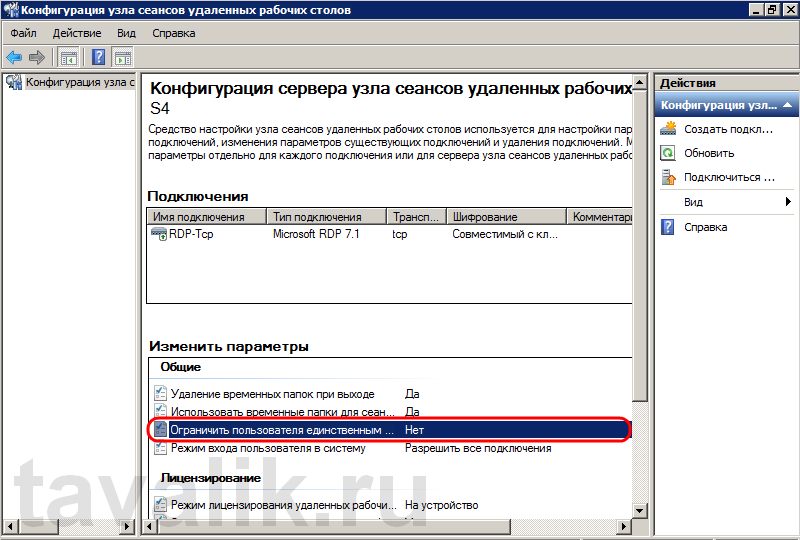
Кроме этого, надо знать еще об одном нюансе. Дело в том, что при закрытии приложения, запущенного через RemoteApp, пользователь не выгружается автоматически, а отключенная учетная запись так и продолжает «висеть» на сервере. Чтобы изменить это, в свойствах пользователей, которые будут запускать приложения через RemoteApp, на вкладке «Сеансы» устанавливаем «Завершение отключенного сеанса» через 1 минуту.
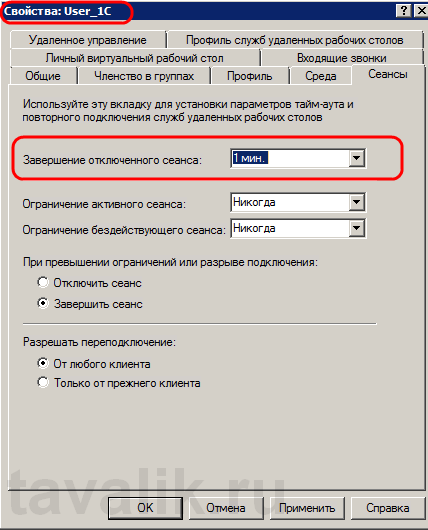
На этом настройка закончена. Мы выполнили ее таким образом, что несколько человек одновременно могут работать с программой 1С:Предприятие 7.7 под одной учетной записью (для удобства работы можно создать несколько учетных записей, например, User_1c_Buh, User_1C_Operator, User_1C_Sklad и т. д. или же отдельную учетную запись для каждого пользователя).
Содержание
- Terminal Services RemoteApp (удаленные приложения)
- Распишем все по этапам.
- Добавление программ в список удаленных приложений RemoteApp
- Windows не удается запустить данное удаленное приложение remoteapp отсутствует в списке разрешенных
- Спрашивающий
- Общие обсуждения
- RemoteApp на Windows 2012 без домена
- Windows не удается запустить данное удаленное приложение remoteapp отсутствует в списке разрешенных
- Общие обсуждения
Terminal Services RemoteApp (удаленные приложения)
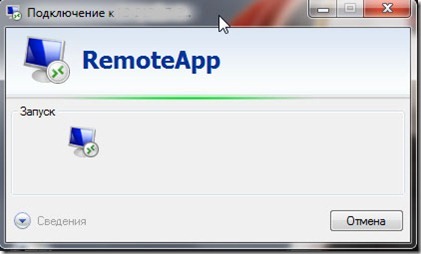
Но если нам нужно запускать только одну определенную программу бывает не очень удобно ждать пока загрузится у нас удаленный рабочий стол потом загружать программу, а если мы даем доступ другу к компьютеру нам нет желания давать ему возможности бороздить у нас на нашей технике и читать конфидициалку.
Распишем все по этапам.
1. Правим реестр. regedit.exe. И идем по ветке:
Для параметра Name задаем значение notepad.exe, или другую программу (хоть КонтрСтрайк)
а для Path – путь к папке где лежит приложение, в нашем случае – C:Windows. (Путь должен быть к папке на компьютере, который будет выступать в роли терминального сервера с Windows 7). Только путь до запускаемго файла, а не сам путь с самим файлом.
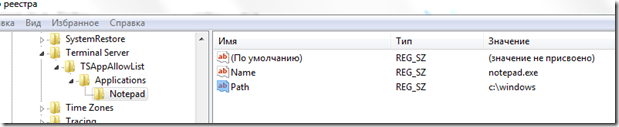
Добавляем приложения следующим образов. В разделе Applications создаем дополнительные разделы для каждой программы. И в этих разделах создаем два строковых параметра Name и Path.
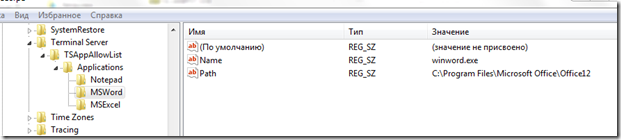
Изменим еще один параметр.
Переходим в раздел TSAppAllowList. И выставим значение 1 для параметра fDisableAllowList.
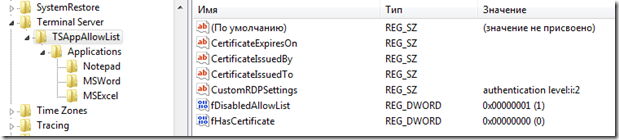
С реестром мы закончили.
2. Создадим файл для подключения к удаленному рабочему столу.
Запускаем утилиту Подключение к удаленному рабочему столу через меню Пуск –> Стандартные, либо Win+R, вводим mstsc, Enter.

В открывшемся окне вводим имя ПК, либо IP адрес компьютера с Windows 7 TS RemoteApp. Жмем Сохранить как… И сохраняем в любом месте.
Откроем полученный файл в Notepad++
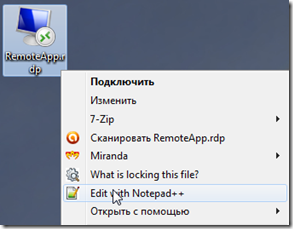
В файле меняем значение параметра remoteapplicationmode:i:0 на remoteapplicationmode:i:1. После добавим 3 строчки:
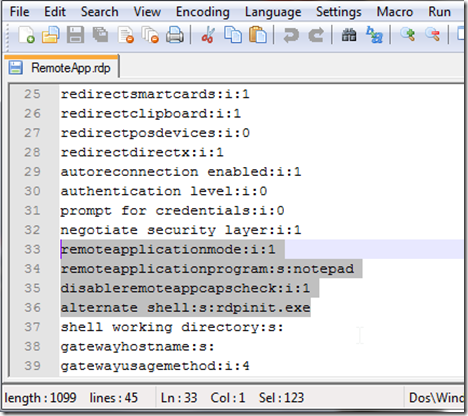
Сохраняем файл RemoteApp.rdp и запускаем.
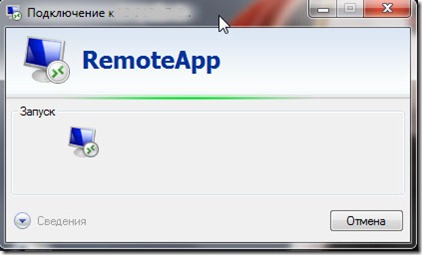
При подключении спросит логин и пароль. Нужно чтобы учетная запись входила в группу Пользователи удаленного рабочего стола. Либо надо быть локальным админом, либо доменным. Если все условия соблюдены, то через пару секунд откроется Notepad.
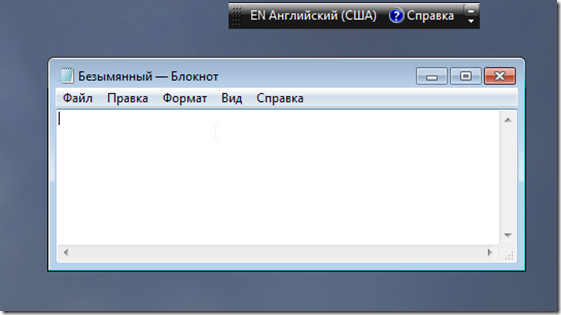
Если при подключении выскакивает сообщение: “Следующее удаленное приложение RemoteApp отсутствует в списке разрешенных программ”, то нужно проверить параметр реестра fDisableAllowList, что у него значение 1.
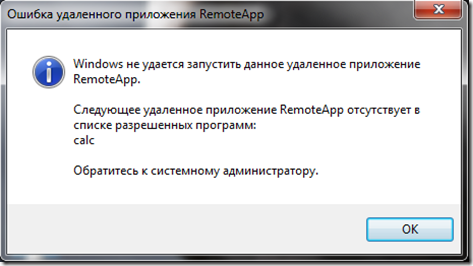
Дополнение по просьбе пользователя » Злой юзер»
В *.rdp файле можно заполнить, как пример, следующим содержимым:
full address :s :ip_ ip удаленного компьютера или виртуальной машины
address remoteapplicationmode :i :1
disableremoteappcapscheck :i :1
alternate shell :s :rdpinit.exe
prompt for credentials on client :i :1
Источник
Чтобы сделать программу доступной для пользователей удаленно через Диспетчер удаленных приложений RemoteApp, необходимо добавить ее в список Приложения RemoteApp.
 |
Чтобы добавить программу в список удаленных приложений RemoteApp |
На сервере узла сеансов удаленных рабочих столов откройте диспетчер удаленных приложений RemoteApp. Чтобы открыть диспетчер удаленных приложений RemoteApp, нажмите кнопку Пуск, затем последовательно выберите пункты Администрирование, Службы удаленных рабочих столов и Диспетчер удаленных приложений RemoteApp.
В области Действия щелкните Добавить удаленные приложения RemoteApp.
На странице Выберите программы для добавления в список удаленных приложений RemoteApp установите флажки рядом с теми программами, которые следует добавить в список программы RemoteApp. Можно выбрать несколько программ.
Программы, выбранные на странице Выберите программы для добавления в список удаленных приложений RemoteApp, отображаются в меню Пуск для всех пользователей на сервере Узел сеансов удаленных рабочих столов. Если программы, которую необходимо добавить в Приложения RemoteApp, нет в списке, нажмите кнопку Обзор, а затем укажите расположение EXE-файла программы.
Чтобы настроить свойства программа RemoteApp, щелкните правой кнопкой мыши имя программы и выберите пункт Свойства. Можно настроить следующие параметры.
 |
Примечание |
В тексте пути можно использовать системные переменные среды. Например, точный путь к папке Windows (например, C:Windows) можно заменить на %windir%. Использование пользовательских переменных среды не поддерживается.
После завершения настройки свойств программы нажмите кнопку ОК, а затем кнопку Далее.
На странице Просмотр параметров проверьте параметры, а затем нажмите кнопку Готово.
Выбранные программы должны появиться в списке Приложения RemoteApp.
Источник
Windows не удается запустить данное удаленное приложение remoteapp отсутствует в списке разрешенных
Этот форум закрыт. Спасибо за участие!
Спрашивающий

Общие обсуждения


Прошу помочь в решении проблемы с RemoteApp
На сервере Windows 2008 Std SP2 работали с 1С 8.1 через RemoteApp. Пришла пора обновляться на 1С 8.2 я попытался добавить новое приложение в, но приоткрытии оснастки «Диспетчер удаленных приложений RemoteApp служб терминалов сразу получаю сообщение:
Список удаленных приложений RemoteApp недоступен.
Убедитесь, что консоль упралвения подключена к правильному серверу и имеются права администратора на данном сервере, а затем повторите попытку.
Оснастку открываю локально из под учетной записи имеющей права администратора домена.
Google ничего не находит ни по русскому варианту ошибки ни по переводу. Есть подозрения что проблема возникла после того как серверу пару раз отключали питание без положенного шатдауна.
Пытался поймать Process Explorer’ом куда лезет оснастка (реестр или файл) чтобы найти место повреждения, но безуспешно, квалификации не хватает разобратся в 1500 записей.
Пробовал удалять роль служб терминалов и заново ее установить, безуспешно.
Эксперты по терминальным службам подскажите где искать причину?
Источник
RemoteApp на Windows 2012 без домена
Привет, в Windows Server 2012, Microsoft сделали ограничение на использование терминального сервера, если он не введен в домен Active Directory. В частности, я столкнулся с тем, что из консоли управления сервером нельзя настроить RemoteAPP. Но к счастью, приложения можно добавить в ручную, ниже я покажу как это можно сделать.
Само собой, для работы RemoteApp у вас должен быть установлен терминальный сервер, если кто не в курсе, если сервер не в домене, устанавливается он через добавление ролей, а не через установку служб удаленных рабочих столов. Выбираются службы удаленных рабочих столов, в них выбираются лицензирование удаленных рабочих столов и узел сеансов удаленных рабочих столов.

Ниже описание этих файлов.
Содержимое его, должно иметь такой вид:
redirectclipboard:i:1
redirectposdevices:i:0
redirectprinters:i:1
redirectcomports:i:1
redirectsmartcards:i:1
devicestoredirect:s:*
drivestoredirect:s:*
redirectdrives:i:1
session bpp:i:32
prompt for credentials on client:i:1
span monitors:i:1
use multimon:i:1
remoteapplicationmode:i:1
server port:i:3389
full address:s:192.168.1.112
alternate shell:s:||1cestart
remoteapplicationprogram:s:||1cestart
remoteapplicationname:s:1C Предприятие
allow font smoothing:i:1
promptcredentialonce:i:1
authentication level:i:2
gatewayusagemethod:i:2
gatewayprofileusagemethod:i:0
gatewaycredentialssource:i:0
gatewayhostname:s:
remoteapplicationcmdline:s:
screen mode id:i:2
winposstr:s:0,3,0,0,800,600
compression:i:1
keyboardhook:i:2
audiocapturemode:i:0
videoplaybackmode:i:1
connection type:i:7
networkautodetect:i:1
bandwidthautodetect:i:1
displayconnectionbar:i:1
enableworkspacereconnect:i:0
disable wallpaper:i:0
allow desktop composition:i:0
disable full window drag:i:1
disable menu anims:i:1
disable themes:i:0
disable cursor setting:i:0
bitmapcachepersistenable:i:1
audiomode:i:0
autoreconnection enabled:i:1
prompt for credentials:i:0
negotiate security layer:i:1
remoteapplicationicon:s:
shell working directory:s:
gatewaybrokeringtype:i:0
use redirection server name:i:0
rdgiskdcproxy:i:0
kdcproxyname:s:
Вам нужно изменить строчки, на ваши порт и адрес:
А так же, в случае, если добавляете не 1С, то эти то же:
alternate shell:s:||1cestart
remoteapplicationprogram:s:||1cestart
remoteapplicationname:s:1C Предприятие
Сохраните файл, и попробуйте подключиться, если файл создан правильно, то должна будет выскочить ошибка, что приложение RemoteApp отсутсвует в списке разрешенных программ.

Дальше добавим наше приложение в список разрешенных, для этого нужно будет отредактировать реестр. Я сделал дамп ветки которую нужно добавить для 1С 8.2. В архиве, файл называется 1cestart.reg
Windows Registry Editor Version 5.00
[HKEY_LOCAL_MACHINESOFTWAREMicrosoftWindows NTCurrentVersionTerminal ServerTSAppAllowListApplications1cestart]
«RequiredCommandLine»=»»
«Name»=»1C Предприятие»
«SecurityDescriptor»=»»
«CommandLineSettings»=dword:00000000
«IconIndex»=dword:00000000
«Path»=»C:\Program Files (x86)\1cv8\common\1cestart.exe»
«ShortPath»=»C:\PROGRA
Если вы будете заносить эти параметры вручную, то нужно в путях изменить \ на .
Как не трудно догадаться, в нем нужно изменить пути до вашего приложения, в следующих строках:
«IconPath»=»%SystemRoot%Installer\ShortCut_EnterprSt_41216A7DC6764F558CBAC68BC28BD550.exe»
«Path»=»C:\Program Files (x86)\1cv8\common\1cestart.exe»
«ShortPath»=»C:\PROGRA
И его имя в строке:
Попробуйте подключиться снова, у меня RemoteApp после вышеописанных действий заработал.

Если же у вас что не заработало, проверьте ветку реестра, создалась ли она вообще, и правильные ли в ней пути прописаны, если в ней все верно на 100%, то попробуйте запустить файл termital.reg из архива.
Его содержимое, если кто захочет добавлять руками:
Windows Registry Editor Version 5.00
[HKEY_LOCAL_MACHINESOFTWAREMicrosoftWindows NTCurrentVersionTerminal ServerTSAppAllowList]
«LicenseServers»=hex(7):00,00
«CertificateIssuedBy»=»»
«LicensingType»=dword:00000005
«fHasCertificate»=dword:00000000
«CertificateExpiresOn»=»»
«CentralLicensing»=dword:00000000
«fDisabledAllowList»=dword:00000000
«CertificateIssuedTo»=»»
«CustomRDPSettings»=»authentication level:i:2»
Источник
Windows не удается запустить данное удаленное приложение remoteapp отсутствует в списке разрешенных

Общие обсуждения


После одновременного обновления ОС с Windows 7 на 10 на компьютерах клиентов при попытке удаленного подключения по rdp стала появляться ошибка » Удаленное приложение RemoteApp отключено »
«Удаленному столу не удалось подключиться к удаленному компьютеру по одной из следующих причин:
1) Не включен удаленный доступ к серверу
2) Удаленный компьютер выключен
3) Удаленный компьютер не подключен к сети
Удостоверьтесь, что данный компьютер включен, подключен к сети и удаленный доступ к нему включен.»
В результате чего пользователи не могут работать в программах. Со стороны сервера изменений не было, плюс все клиенты с OS, установленной ранее (как 7, так и 10) работают по rdp нормально без проблем. Также известно, что на данных компьютерах было произведено перемещение профилей. Установлена OS версии 1703 (Сборка ОС 15063.483). Обновление до сборки 15063.1088 не исправляет данную ошибку.
Select Enabled, and choose Balances memory and network bandwidth
— не привело к исправлению ошибки.
Вот событие ошибки:
Имя журнала: Microsoft-Windows-TerminalServices-RDPClient/Operational
Источник: Microsoft-Windows-TerminalServices-ClientActiveXCore
Код события: 1033
Источник
Adblock
detector
 |
Примечание |
Приложение не начинается в сеансе удаленного Windows серверных служб терминалов
В этой статье данная статья предоставляет обходные пути для проблемы, в которой нельзя запустить приложение, которое опирается на файл Explorer.exe в сеансе RemoteApp служб терминала.
Применяется к: Windows Server 2012 R2
Исходный номер КБ: 951048
Симптомы
Рассмотрим следующий сценарий. Вы входите в Windows службы терминалов сервера RemoteApp (TS RemoteApp). Сеанс TS RemoteApp включает приложения для запуска и запись реестра Run или запись реестра RunOnce. Затем попробуйте запустить приложение в сеансе TS RemoteApp. В этом сценарии приложение не начинается.
Причина
Эта проблема возникает из-за того, что вы пытаетесь запустить приложение, которое опирается на Explorer.exe файл. По проекту сеанс TS RemoteApp реализует ограниченные функции. Например, сеанс TS RemoteApp не обрабатывает следующие элементы:
Обходной путь
Для решения проблемы используйте один из указанных ниже способов.
Метод 1. Запуск приложений для запуска в составе параметров логона пользователя
Чтобы запустить приложения-стартапы в сеансе TS RemoteApp, можно указать приложения-стартапы в составе параметров логотипа пользователя в групповой политике. Так как группа политик контролирует эти параметры, любое приложение запуска, которое вы указываете, запускается как ожидалось при входе пользователя в систему.
Чтобы указать приложения запуска в составе параметров логотипа пользователя, выполните следующие действия:
На консоли управления групповой политикой сервера (GPMC) щелкните локализованную компьютерную политику, нажмите кнопку Конфигурация компьютера и нажмите административные шаблоны.
Щелкните System, дважды щелкните Logon, а затем дважды нажмите кнопку Запустите эти программы на логотипе пользователя.
В диалоговом окне Run these programs at user logon Properties щелкните Включить.
Нажмите кнопку Показать и нажмите кнопку Добавить.
Введите имя приложения запуска.
Если приложение запуска не расположено в папке %SystemRoot%, необходимо указать полностью квалифицированный путь файла.
Нажмите кнопку ОК.
Метод 2. Запустите файл Runonce.exe вместе с переключателем /AlternateShellStartup
Некоторые приложения, которые полагаются на файл Explorer.exe, могут работать в сеансе TS RemoteApp, если Runonce.exe файл в сценарий логотипа пользователя. Для этого выполните следующие действия:
На сервере GPMC щелкните локализованную компьютерную политику, щелкните Конфигурация пользователя и нажмите кнопку Windows Параметры.
Щелкните Скрипты (Logon/Logoff), а затем дважды щелкните Logon.
Нажмите Добавить.
В поле имя скрипта введите runonce.exe.
В поле параметры Script введите /AlternateShellStartup.
Источник
Приложения RemoteApp не работает с RD Web Access в Windows 7 или Windows Server 2008 R2
Симптомы
Рассмотрим следующий сценарий:
Опубликовать приложение RemoteApp на сервере терминалов под управлением Windows Server 2008 или на сервере удаленных рабочих столов, на котором запущен Windows Server 2008 R2.
С помощью веб-клиента удаленного рабочего стола (RD Web Access) на компьютере под управлением Windows 7 или Windows Server 2008 R2 доступ к приложению RemoteApp.
В этом сценарии приложение RemoteApp работать неправильно.
Примечание. Приложение правильно работает в следующих ситуациях:
Создание удаленного рабочего стола для доступа к того же приложения RemoteApp.
Запустите приложение из консоли сервера терминалов или удаленного рабочего стола сервера.
Например рассмотрим следующий пример:
Публикация приложения на сервере удаленных рабочих столов, на котором запущен Windows Server 2008 R2.
RD Web Access используется для доступа к приложению с компьютера под управлением Windows 7.
При попытке использовать функцию фильтра элемента управления с помощью действий мыши.
В этом случае текстовое поле не отображается. Таким образом невозможно ввести текст для функции фильтра.
Примечание. Текстовое поле отображается неправильно при использовании подключения к удаленному рабочему столу для запуска приложения.
Причина
Эта проблема возникает, так как элемент управления ActiveX для подключения к удаленному рабочему столу неправильно обрабатывает фокус окна удаленных приложений RemoteApp.
Решение
Сведения об исправлении
Существует исправление от корпорации Майкрософт. Однако данное исправление предназначено для устранения только проблемы, описанной в этой статье. Применяйте данное исправление только в тех системах, которые имеют данную проблему.
Если исправление доступно для скачивания, имеется раздел «Пакет исправлений доступен для скачивания» в верхней части этой статьи базы знаний. Если этого раздела нет, отправьте запрос в службу технической поддержки для получения исправления.
Примечание. Если наблюдаются другие проблемы или необходимо устранить неполадки, вам может понадобиться создать отдельный запрос на обслуживание. Стандартная оплата за поддержку будет взиматься только за дополнительные вопросы и проблемы, которые не соответствуют требованиям конкретного исправления. Полный список телефонов поддержки и обслуживания клиентов корпорации Майкрософт или создать отдельный запрос на обслуживание посетите следующий веб-узел корпорации Майкрософт:
Примечание. В форме «Пакет исправлений доступен для скачивания» отображаются языки, для которых доступно исправление. Если нужный язык не отображается, значит исправление для данного языка отсутствует.
Предварительные условия
Чтобы применить это исправление, необходимо использовать одну из следующих операционных систем:
Windows 7 с пакетом обновления 1 (SP1)
Windows Server 2008 R2
Windows Server 2008 R2 с пакетом обновления 1 (SP1)
Дополнительные сведения о получении пакета обновления Windows Server 2008 R2 или Windows 7 щелкните следующий номер статьи базы знаний Майкрософт:
сведения о Пакет обновления 1 для Windows 7 и Windows Server 2008 R2
Сведения о реестре
Для использования исправления из этого пакета нет необходимости вносить изменения в реестр.
Необходимость перезагрузки
Не требуется перезагружать компьютер после установки данного исправления.
Сведения о замене исправлений
Это исправление не заменяет ранее выпущенные исправления.
Сведения о файлах
Глобальная версия этого исправления устанавливает файлы с атрибутами, указанными в приведенных ниже таблицах. Дата и время для файлов указаны в формате UTC. Дата и время для файлов на локальном компьютере отображаются в местном времени с вашим текущим смещением летнего времени (DST). Кроме того, при выполнении определенных операций с файлами, даты и время могут изменяться.
Примечания к сведениям о файлах Windows 7 и Windows Server 2008 R2
Важно. Исправления для Windows Server 2008 R2 и Windows 7 включены в одни и те же пакеты. Однако исправления на странице запроса исправлений перечислены под обеими операционными системами. Чтобы запросить пакет исправления, который применяется к одной или обеим ОС, установите исправление, описанное в разделе «Windows 7/Windows Server 2008 R2» страницы. Всегда смотрите раздел «Информация в данной статье относится к следующим продуктам» статьи для определения фактических операционных систем, к которым применяется каждое исправление.
Файлы, относящиеся к определенному продукту, этапу разработки (RTM, SP n) и направлению поддержки (LDR, GDR) можно определить путем проверки номера версий файлов, как показано в следующей таблице.
Файлы MANIFEST (.manifest) и MUM (.mum), устанавливаемые для каждой среды, указаны отдельно в разделе «Сведения о дополнительных файлах для Windows Server 2008 R2 и Windows 7». Файлы MUM и MANIFEST, а также связанные файлы каталога безопасности (CAT) чрезвычайно важны для поддержания состояния обновленных компонентов. Файлы каталога безопасности, для которых не перечислены атрибуты, подписаны цифровой подписью корпорации Майкрософт.
Источник
Этот форум закрыт. Спасибо за участие!
Спрашивающий

Общие обсуждения


Добавляю в удаленные приложения RemoteApp приложение находящееся на сети.
Делаю так: подключаю сетевой диск (при этом меняю пользователя под которым заходит на сетевую папку, ставлю запомнить) и на нем обзором показываю приложение.
Далее либо осталяю путь как есть, т.е. L:notepad.exe, где L сетевая папка, либо указываю полный путь 10.0.2.103softnotepad.exe
Приложение появляется в списке удаленных приложений, но перечеркнуто и при запуске выдает ошибку : Программа не была запущена на удаленном компьютере.
Что сделать чтоб запускалось?
Все ответы


Приложение вы как запускаете через RD Web Access или доставляете как MSI или RDP файл?




я делал и MSI и RDP.
Именно получается что папка пользователю под его учеткой не доступна. Хотя если он заходит просто по RDP то там этот диск примаплен, но под другой учеткой.
К этому диску вообще есть только одна учетная запись, надо как то используя ее запускать.
Для теста запускал приложение лежащее на сети в домене, ввел сервер в домен и под доменной учеткой пытался запустить приложение лежащее в доступной пользователю папке. Там уже ругается на безопасность, сервер не дает юзеру запустить экзешник по сети, но это уже другая проблема.
Основная задача запустить приложение из сети под чужой учеткой.
Источник
Ошибка удаленного приложения remoteapp программа не была запущена на удаленном компьютере

Вопрос


Настроил RDS на WinServer 2012R2
Внутри сети все работает корректно.
Запускаю опубликованный калькулятор и мне предлагает ввод логина и пароля, ввожу логин/пароль и появляется ошибка.
«Удаленное приложение RemoteApp отключено. Удаленный ресурс недоступен. Проверьте подключение и повторите попытку.»
На прокси в правиле проброса помимо HTTPS, добавлен и RDP. Telnet отлично отрабатывает и по 443 и по 3389.
В чем еще может быть проблема в моих настройках доступа?
Ответы


Проделайте всё в точности, что я говорю.
1. На внешнем DNS сервере создаете А запись: RDS.домен.ru 95.24.63.215
2. На внутреннем DNS сервере создаете зону RDS.домен.ru и создаете пустую «А» запись в IP сервера.
3. Пробрасываете порты, которые я уже говорил. + 80 порт для Letsencrypt.
4. Разрешаете подключение ко всем ресурсам в политиках авторизации шлюза в оснастке «Диспетчер шлюза удаленных рабочих столов.»
5. Качаете wacs https://www.win-acme.com/
6. Кладете на диск С
7. Выполняете в cmd:
8. В Powershell (Поправив под себя):
— Проверяете с внешки, качаете еще раз ярлык по rdweb и пробуете войти.
Ссылка для RDWEB будет https://rds.domain.ru/rdweb


4. В оснастке » Диспетчер шлюза удаленных рабочих столов»
DNS запись еще наверно не обновилась. Можете пробить её тут допустим: https://mxtoolbox.com/DnsLookup.aspx


Ну Вы не сделали запись rds.ab*****.ru
Еще раз. Вам нужно создать на Вашем nic.ru хостинге запись эту.


Когда Вы выполнили скрипт с wacs, он поставил Вам на все сервисы сертификат Letsencrypt. Единственное, это не отображается в графике, потому Вы видите свой старый rdweb, но это не правда.
То, что Вы поставите в IIS или через коллекцию, одно и тоже. Графика и ставит его в IIS.
Потому делайте через графику, так удобней и меньше шансов наделать ошибки.
Команда изменяет свойства коллекции.
1. Я изменил имя шлюза. Так как до этого было у Вас локальное имя, которое в интернетах не разрешается. Установил такое, которое было бы еще и одноименное с сертификатом.
2. Я поменял имя адреса соединения на то, которое было бы в сертификате, чтоб клиент при подключении, не получал предупреждений о сертификате, что к нему нет доверия. Можно поменять на другое, добавив доп имя в сертификате, в wacs, через запятую.
Можете поменять всё на свой rdweb, но как минимум как-то не очень логичное имя будет в строке состояния вверху, когда зайдете по RDP. Нужно сперва было всё продумать, а потом серт покупать.
Источник
Ошибка удаленного приложения remoteapp программа не была запущена на удаленном компьютере
Этот форум закрыт. Спасибо за участие!
Спрашивающий

Общие обсуждения


Здравствуйте, при работе в доменной сети, у рабочих машин которые работают с 1С 8.2 через терминал выходит ошибка «Удаленное приложение RemoteApp отключено» «Не удалось найти удаленный компьютер, сообщите об этой ошибке службе поддержки»
Сервер Windows server 2008 Standart R2x64, установлен диспетчер терминалов, активированы 6 клиентских лицензий, настроено приложение RemoteApp 1cestart.exe ( 1С версии 8.2), интернет доступа у сервера нет
Все ответы




У меня аналогичная проблема, при загрузке клиента, запускаю 1с бухгалтерию 8.2 через RemoteApp. Операционная система Windows Server 2008 R2 SP1, клиенты на Windows XP SP3 + RDP 7.0
Выполняю следующие действия:
— кликаю на ярлык 1C Enterprise первый раз, выдает окно с заголовком «Удаленное приложение RemoteApp отключено», скриншот:
— кликаю на ярлык второй раз, выдает уже другое сообщение об ошибке, скриншот:
— пропую зайти через полноценный рабочий стол, через mstsc, не получается.
— пробую сделать telnet на 3389, порт не доступен.
Потом, через пару минут, мне удается подключиться, но при работе периодически происходят разрывы сессий.




Пинги до сервера в этот момент идут нормально, без потерь.
Итого две основные проблемы:
1) Запуск приложения 1С Бухгалтерия 8.2. через RemoteApp через несколько ошибок, которыя я указал, выше, при этом с клиента не видно порт терминального сервера Win 2008 64 R2, но при этом на другие сервера на Win 2003 по телнету на 3389 заходит зразу, на терминальный пускает, только после нескольких неудачных попыток (см. скриншоты попыток выше).
2) Самая большая проблема это разрывы RDP сессий, незнаю что и делать, уже неделю мучаюсь. При работе с 1С Бухгалтерия 8.2. через RemoteApp постоянно рвутся RDP сессии. При этом в журманале сервера регистрируется ошибки:
«Компонент X.224 RDP-протокола обнаружил ошибку в потоке протокола и отключил этого клиента».
Система Windows обнаружила, что файл реестра используется другими приложениями или службами. Файл будет сейчас выгружен. Приложения или службы, которые используют файл реестра, могут впоследствии работать неправильно.


Против ошибки «Компонент X.224 RDP-протокола обнаружил ошибку в потоке протокола и отключил этого клиента». помогло удаление из веток реестра всех сертификатов, оставив только параметр TSFeatures, после перезагрузки сертификаты автоматически были созданы, ошибка перестала появляться. Единственное хочу отметить, если RDP ниже чем версия 7.0 ошибка у таких клиентов останется, поэтому надо обновить удаленной рабочий стол у таких пользователей до версии 7.0. На момент возникновения ошибки у меня был один компьютер с клиентом RDP версии 6.1, и четыре клиента с версией 7.0. После проделанных манипуляций с реестром, ошибка осталась только у пользователя с версией клиента 6.1.
KEY_LOCAL_MACHINESYSTEMCurrentControlSetControlTerminal ServerRCM
HKEY_LOCAL_MACHINESYSTEMControlSet001ControlTerminal ServerRCM
HKEY_LOCAL_MACHINESYSTEMControlSet002ControlTerminal ServerRCM
В итоге разрывы сессий стали реже, но не прошли полностью. Осталась еще одна ошибка, с кодом события: 1530.
Система Windows обнаружила, что файл реестра используется другими приложениями или службами. Файл будет сейчас выгружен. Приложения или службы, которые используют файл реестра, могут впоследствии работать неправильно.
После предупреждения с котом 1530 сразу идет такое сообщение:
Код 6003. Ошибка обработки критического события уведомления из-за недоступности подписчика уведомлений winlogon .
Может будут у кого соображения, почему могут возникать такие ошибки и почему рвуться RDP сесии?
Источник
- Remove From My Forums
-
Общие обсуждения
-
Добавляю в удаленные приложения RemoteApp приложение находящееся на сети.
Делаю так: подключаю сетевой диск (при этом меняю пользователя под которым заходит на сетевую папку, ставлю запомнить) и на нем обзором показываю приложение.
Далее либо осталяю путь как есть, т.е. L:notepad.exe, где L сетевая папка, либо указываю полный путь \10.0.2.103softnotepad.exe
Приложение появляется в списке удаленных приложений, но перечеркнуто и при запуске выдает ошибку : Программа не была запущена на удаленном компьютере.
Что сделать чтоб запускалось?
-
Изменен тип
26 декабря 2013 г. 13:16
-
Изменен тип
19.04.12 — 08:21
Доброго времени суток.
Сразу не гоните, я уже неделю бьюсь над проблемой, она такова: когда запускаешь 1С, сообщение: Программа не была запущена на удаленном компьютере…
теперь что имеем и что поставлено и настроено:
Win2k8 R2 64 — зарегистрирован
терминал — поставлен и зарегистрирован
1с77 — был установлен на ХР и перенесен и добавлен файлик, исключен в DEP
RemoteApp — установка приложений (1с77) выполнена и (1с77) добавлена в диспетчере удаленных приложений RemoteApp
все делал по описаний в MS мануале и сверялся и поиском по инету.
сама 1с77 загружается и работает если заходить через удаленный desktop.
что не так понять не могу !?!?!
для эксперимента брал paint и он работает как надо и на desktop-е и в RemoteApp
Заранее благодарю.
1 — 19.04.12 — 09:02
имя запускаемого файла ?
2 — 19.04.12 — 09:13
C:1Cv77BIN1cv7.exe
а что то я упустил !?!?!
3 — 19.04.12 — 09:40
Можно попробовать указать все ключи запуска:
Enterprise /dDatabase /uUserFolder /nUserName /tTempPath
4 — 19.04.12 — 10:12
все осталось по прежнему, в desktop-е грузится все ок, а в remoteapp нет и в логах ошибок нет  только отражается что загрузка идет и потом сразу что выключилать
только отражается что загрузка идет и потом сразу что выключилать 
5 — 19.04.12 — 10:20
сама 1с77 загружается и работает если заходить через удаленный desktop.
Под тем же терминальным пользователем, что и remoteapp запускается?
6 — 19.04.12 — 10:25
(0) Было такое с 8, победить не смог. Если изменить права пользователя, вернуть в первоначальное состояние — цеплялось.
У меня подозрение, что проблема в пропадании сигнала в сети Wi-Fi.
7 — 19.04.12 — 10:34
(5)
да верно
8 — 19.04.12 — 12:41
на х86 работало без проблем
какие параметры совместимости на 1cv7.exe?
грохается до списка баз?
9 — 19.04.12 — 13:01
перепробовал разные параметры (2000, ХР, 2003) и без них, толку 0. 
до баз или нет не могу сказать не видно :), но в desktop-е все грузится ведь и работает…
10 — 19.04.12 — 13:04
А если совсем DEP отключить через bcdedit.exe
11 — 19.04.12 — 13:04
правда перезагрузка нужна
12 — 19.04.12 — 13:06
если клиент ХР — сп 3 поставлен? И дотнет 3.5?
13 — 19.04.12 — 13:10
(12) добавлю что 3.5сп1, ну и +mstsc версии 6.1
14 — 19.04.12 — 13:17
(13)Дык mstsc версии 6.1 вроде в СП3 входит, не?
15 — 19.04.12 — 13:18
сегодня долазелся :), ковыряясь с правами перестало пуска вовсе 
так что до завтра, у нас время уже все, завтра востановлю как оно было и отпишусь 
16 — 19.04.12 — 13:23
(14) ниа, 6.0 в сп3
17 — 19.04.12 — 14:38
проверь принтеры )
18 — 20.04.12 — 10:45
Всем привет.
страно!?!?! сегодня переустановил 2008, так и не понял в каких правах напортацил, все повтарил как и в первый раз, и все заработало !?!?!?!
19 — 24.04.12 — 07:11
вот снова и я, все на так гладко как хотелось бы…
1С оболочка заработала нормально. но вот теперь подлема с миграцией сомой базы (рабочая бызи ТиС сейчас стоит и работает в 2003сервере)…
когда создал чистую базу в консигураторе в 2008с, эта база рубатае нормально во всеч конектах к 2008с.
а когда перенус рабочую базу она:
в десктопе загружается, все делает, но когда выходиш из нее, 1с закрывается и сразу выскакивает сообщение: http://files.mail.ru/6CHQGP?t=1
в ремоетапп загрузка спрашивает базу потом выбираешь пользователа и после ОК сразу http://files.mail.ru/6CHQGP?t=1 и программа закрывается.
сообщения одинаковые в обоих случаях, по лозам полазил там ошибок нет только сообщения о начале работы (загрузка приложения) и потом сразу выход (закритие приложения) и все.
в рабочей базе делал смену кодировки и востановление и исправления ошибок, не чего не изменилось…
опять весь мозг сломал…
20 — 24.04.12 — 07:18
в 2008 у меня такая ж хрень.
забил — т.к. жить не мешает.
21 — 24.04.12 — 07:31
(0) «1с77 — был установлен на ХР и перенесен…»
Не помню уже какие глюки исправились после копирования 77 не с ХР, а с установленной на вин200(какой-то куда 77 нормально инсталлируется) серверной винды.
22 — 24.04.12 — 07:37
пока время позваляет, хочу победить это…
23 — 24.04.12 — 07:39
(21)
мысль, понятна, сегодня завиртуалю 2000сервер и попробую оттуда перенос…
24 — 24.04.12 — 08:19
(19)2008R2 — Всех тварей по паре от 77 до 82
10 юзеров. Полет нормальный.
В 77 закрытие приложения без сообщения при запуске — первый признак неправильных прав на каталог базы.
В в ремотеапп — такая же петрушка.
Разреши для проверки доступ всем и на все. ПОтом ищи глубже. Но мне кажется — должно полегчать.
А что ярлык ремотеапп сообщает по кнопке подробнее ?
25 — 24.04.12 — 08:22
+(24) Платформы не копировал, все встало на ура. Базы тупо перезалил. Но правда просто ДБФ.
qWLp
26 — 02.05.12 — 11:16
ура победа :)))
в моем слычае было необходимо перенести базы с диска С: на виск Д:
и обновить компаненту FormEx до последней версии
и все работает :)))
Содержание
- Как включить RemoteApp в Windows 10
- Использование встроенных инструментов
- Правка реестра
- Правка файла конфигурации
- Настройка через RemoteApp Tool
- Remoteapp не запускается приложение windows 10
- Вопрос
- Ответы
- Все ответы
- Remoteapp не запускается приложение windows 10
- Общие обсуждения
- Все ответы
- Медленно работают RemoteAPP, проблемы с меню в Windows 10 1803
- Remoteapp не запускается приложение windows 10
- Вопрос
Как включить RemoteApp в Windows 10

Технология RemoteApp позволяет настроить удалённый доступ к отдельному приложению. Пользователь не сможет работать с другими элементами операционной системы — при входе в учётную запись он будет сразу видеть окно программы, которую подключил администратор.
Использование встроенных инструментов
Технология RemoteApp доступна на Windows 10 Professional. Настроить подключение можно двумя способами: через прямую правку реестра или с помощью файла конфигурации. Посмотрим, как это сделать, на примере программы 1С.
Правка реестра
Запускаем редактор реестра (Win+R — regedit). Переходим на ветку HKLMSOFTWAREMicrosoftWindows NTCurrentVersionTerminal ServerTSAppAllowListApplications. Кликаем по папке Applications правой кнопкой, выбираем опцию «Создать» — «Новый раздел» и задаём ему имя 1С RemoteApp (указываем название программы, к которой будет подключаться пользователь).
Выбираем новый каталог. Создаём внутри него несколько параметров («Создать» — «Строковый параметр»).
- Название — Name, значение — 1C RemoteApp
- Название — Path, значение — C:Program Files (x86)1cv8common1cestart_start.exe (это полный путь к исполняемому файлу программы).
- Название — VPath, значение — C:Program Files (x86)1cv8common1cestart_start.exe.
- Название — RequiredCommandLine, значение — пустая строка.
- Название — CommandLineSetting, значение — 0x00000001.
- Название — IconPath, значение — C:Program Files (x86)1cv8common1cestart_start.exe.
- Название — IconIndex, значение — 0x00000000.
- Название — ShowInTSWA, значение — 0x00000000.
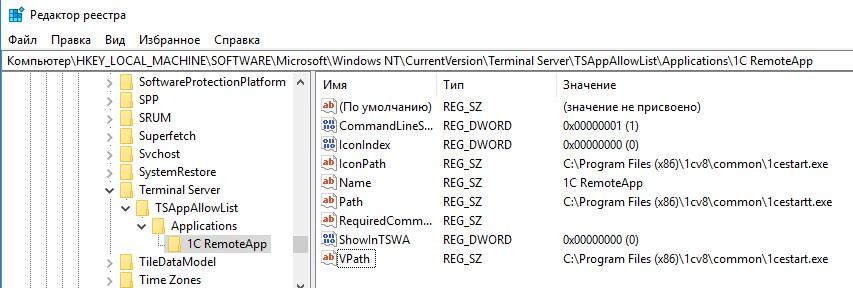
Так должен выглядеть раздел RemoteApp
Правка файла конфигурации
Аналогичного результата можно добиться с помощью файла конфигурации. Открываем любой текстовый редактор и вставляем в него следующий текст:
Windows Registry Editor Version 5.00
[HKEY_LOCAL_MACHINESOFTWAREMicrosoftWindows NTCurrentVersionTerminal ServerTSAppAllowListApplications1C RemoteApp]
«Path»=»C:\Program Files (x86)\1cv8\common\1cestart.exe»
«VPath»=»C:\Program Files (x86)\1cv8\common\1cestart.exe»
«IconPath»=»C:\Program Files (x86)\1cv8\common\1cestart.exe»
Указываем полный путь к исполняемому файлу программы, к которой будет подключаться пользователь. Сохраняем документ с расширением .REG — например, 1C RemoteApp.reg.
Следующий шаг — создание ярлыка для подключения. Для этого нужно знать адрес, по которому доступен удалённый рабочий стол. Например, пусть он будет 192.168.0.9:3569. Создаём новый текстовый документ и вставляем в него текст:
allow font smoothing:i:1
alternate full address:s:192.168.0.9:3569
full address:s:192.168.0.9:3569
prompt for credentials on client:i:1
remoteapplicationname:s:1C RemoteApp
remoteapplicationprogram:s:||1C RemoteApp
Сохраняем файл с расширением .RDP — например, 1C RemoteApp.rdp.
Можно обойтись без ручной правки реестра и настроить подключение с помощью бесплатной утилиты RemoteApp Tool.
- Раскрываем меню File и выбираем опцию New Remote App.
- Заполняем поля, как показано на скриншоте. Указываем имя подключения, а также полный путь к исполняемому файлу программы, с которой будет устанавливаться соединение.
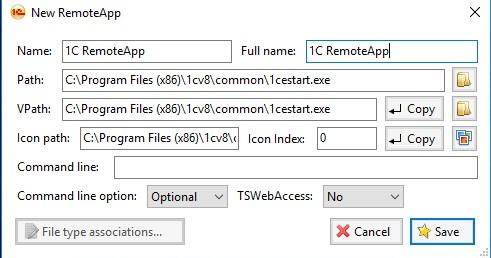
Настройки подключения к удалённому приложению
Чтобы создать ярлык подключения, выбираем в списке RemoteApp и нажимаем на кнопку Create Client Connection. Отмечаем RDP File, указываем адрес сервера и номер порта. Нажимаем Create для сохранения конфигурации.
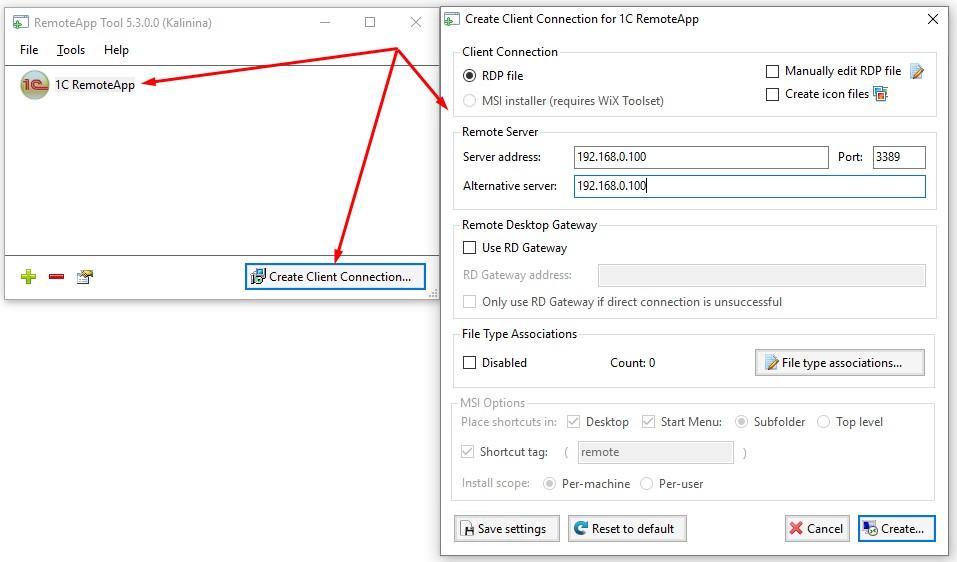
Создаём подключение к удалённому рабочему столу, на котором будет доступна только одна программа
Настройка через RemoteApp Tool завершена. Фактически мы указали те же данные, что и в редакторе реестра, только сделали это через удобный графический интерфейс.
Remoteapp не запускается приложение windows 10

Вопрос


После обновления windows 10 Pro до версии 1803 появилась проблема с remoteapp.
На Windows Server 2012R2 стоит терминал 1с. Все клиенты с более старыми версиями OS работают нормально, а с последней обновой 1803 начались лаги. Что бы открыть любое меню/документ необходимо клацать по 3-4 раза иначе реакции нет, после открытия происходит мерцания пунктов меню.
Ответы


В качестве решения — откатиться на предыдущую сборку либо использовать файлы от предыдущей сборки.
По ссылке рассмотрены оба варианта.
Все ответы


похожая беда случалась и раньше, закрывалась патчами.
на форуме за последний месяц было пару тем такого же содержания. Пробуйте писать в поддержку 1с что бы они пинали поддержку МС или выпустили заплатку со своей стороны
The opinion expressed by me is not an official position of Microsoft




К сожалению тем не нашел. Я так понимаю нужно ждать патчей от МС? или есть какие костыли ?
у меня нет упомянутого вами софта поэтому проверить не могу
темы попробую найти и кинуть сюда ссылки, но они не сильно информативные, так как решения не содержат (увы).
я костылей не видел.
Раньше такого плана проблемы закрывались патчами МС, но их можно долго ждать, так как в МС не факт что используется 1С в remote app режиме. Донести инфу можно через поддержку 1С, если им не будет лень со своей стороны вместе с МС решить проблему.
Если вопрос срочный и денег не жалко — можно открыть кейс в МС, тогда непосредственно вам решат эту проблему (и после этого скорее всего фикс включат в обновы)
The opinion expressed by me is not an official position of Microsoft
Remoteapp не запускается приложение windows 10

Общие обсуждения


Добавляю в удаленные приложения RemoteApp приложение находящееся на сети.
Делаю так: подключаю сетевой диск (при этом меняю пользователя под которым заходит на сетевую папку, ставлю запомнить) и на нем обзором показываю приложение.
Далее либо осталяю путь как есть, т.е. L:notepad.exe, где L сетевая папка, либо указываю полный путь \10.0.2.103softnotepad.exe
Приложение появляется в списке удаленных приложений, но перечеркнуто и при запуске выдает ошибку : Программа не была запущена на удаленном компьютере.
Что сделать чтоб запускалось?
- Изменен тип Petko Krushev Microsoft contingent staff, Moderator 26 декабря 2013 г. 13:16
Все ответы


Приложение вы как запускаете через RD Web Access или доставляете как MSI или RDP файл?




я делал и MSI и RDP.
Именно получается что папка пользователю под его учеткой не доступна. Хотя если он заходит просто по RDP то там этот диск примаплен, но под другой учеткой.
К этому диску вообще есть только одна учетная запись, надо как то используя ее запускать.
Для теста запускал приложение лежащее на сети в домене, ввел сервер в домен и под доменной учеткой пытался запустить приложение лежащее в доступной пользователю папке. Там уже ругается на безопасность, сервер не дает юзеру запустить экзешник по сети, но это уже другая проблема.
Основная задача запустить приложение из сети под чужой учеткой.
Медленно работают RemoteAPP, проблемы с меню в Windows 10 1803
После установки последнего обновления Windows 10 1803 April Update, у пользователей стали некорректно работать RemoteApp приложения, опубликованные на RDS серверах с Windows Server 2012 R2/ Server 2016 (на всех серверах установлены актуальные обновления безопасности). RemoteApp приложения стали работать заметно медленнее, любое действие, которое вызывается щелчком мыши выполняется (отрисовывается?) в 2-3 раза дольше. Особенно медленно отображаются в RemoteApp меню, вызываемые по щелчку правой кнопкой мыши (пункты меню мерцают, приходится нажимать на них по несколько раз, а иногда совсем не появляются).
Окно remoteapp при свертывании/ развертывании отрисовывается некорректно, в сессии залипают клавиши (у меня залипала CTRL), не всегда отображаются выпадающие элементы в меню.
Клиенты Windows 7 и более старых билдов Windows 10 (1703, 1607) при этом работают с remoteapp нормально. В обычном подключении к рабочему столу сервера через RDP все приложения на RDS сервере и меню отображаются нормально.
Таким образом, наши пользователи помимо ошибки CredSSP encryption oracle remediation в мае столкнулись еще и с плохой производительностью RemoteApp в Windows 10 1803. Жаркий получился месяц :).
Для временного решения проблемы можно попробовать в редакторе локальной GPO (gpedit.msc) на RDS серверах изменить значение политики Use advanced RemoteFX graphics for RemoteApp (Использовать дополнительную графику для удаленного приложения RemoteApp) на Disabled (раздел Computer Configuration -> Policies -> Administrative Templates -> Windows Components -> Remote Desktop Services -> Remote Desktop Session Host -> Remote Session Environment, в русской редакции Windows путь такой: Компоненты Windows -> Службы удаленных рабочих столов -> Узел сеансов удалённых рабочих столов -> Среда удаленных сеансов).
В том случае, если в качестве remoteapp опубликованы графические программы (в частности семейства CAD), то без Remote FX они работать не будут.
Для радиакльного исправления проблемы, вы можете о ткатить текущий билд Windows к предыдущей версии (Recovery Options -> Get Started -> Go back to the previous version of Windows 10).
Однако есть и обходное решение , которое заключается в замене версии клиента RDP на более старую. Т.к. проблемы с производительностью Remoteapp встречались еще в Windows 10 1709, лучше всего использовать библиотеки RDP из 1607 или 1703.
Дело в том, что после апгрейда до Windows 10 1803 в системе устанавливается новая версия клиента RDP, которая на данный момент работает некорректно с опубликованными через RemoteApp приложениями. В April Update 2018 были обновлены файлы mstsc.exe и mstscax.dll .
Убедитесь, что у вас установлена именно версия Windows 10 1803 (OS Build 17133.1) или 1709. Выполните команду
Если заменить данные файлы в каталоге C:WindowsSystem32 на версии файлов из предыдущего билда Windows 10 (1703 или 1607), проблема с производительностью RemoteApp исчезает.
Как заменить файлы клиента RDP в Windows 10:
- Закройте все RDP подключения и запущенные RemoteApp (лучше даже перезагрузить компьютер).
- Скачайте архив с версиями файлов mstsc.exe и mstscax.dll из Windows 10 1607 (ссылка на скачивание с Я.Диска mstsc-w10-1607.zip ).
- Скопируйте оригинальные файлы mstsc.exe и mstscax.dll из каталога C:windowssystem32 в каталог C:Backup с помощью команд:
md c:backup
copy C:windowssystem32mstsc.exe c:backup
copy C:windowssystem32mstscax.dll c:backup
- Затем нужно назначить свою учетную запись владельцем файлов mstsc.exe и mstscax.dll в каталоге C:windowssystem32, отключите наследование и предоставьте себе права на изменение файлов:
takeown /F C:windowssystem32mstsc.exe
takeown /F C:windowssystem32mstscax.dll
icacls C:windowssystem32mstsc.exe /inheritance:d
icacls C:windowssystem32mstscax.dll /inheritance:d
icacls C:windowssystem32mstsc.exe /grant root:F
icacls C:windowssystem32mstscax.dll /grant root:F
- Замените файлы в каталоге C:windowssystem32 файлами из скачанного архива.
- Восстановим оригинальные разрешения на замененых файлах. Включим наследования NTFS разрешений и установим владельцем файлов «NT ServiceTrustedInstaller» командами:
icacls C:windowssystem32mstsc.exe /inheritance:e
icacls C:windowssystem32mstscax.dll /inheritance:e
icacls C:windowssystem32mstsc.exe /setowner «NT ServiceTrustedInstaller» /T /C
icacls C:windowssystem32mstscax.dll /setowner «NT ServiceTrustedInstaller» /T /C - Осталось перерегистрировать библиотеку:
regsvr32 C:WindowsSystem32mstscax.dll
Совет . Либо можно выполнить замену, запустив командную строку от имени системы .
Теперь в ваших RemotApp должна восстановиться нормальная производительность,
Remoteapp не запускается приложение windows 10

Вопрос


Здравствуйте! Столкнулся с такой проблемой.
Есть настроенный Server 2012 с RemoteApp под доступ к 1С, все прекрасно работало, но после некого обновления получилось, что все пользователи на машинах с Windows 8.1-10 получают ошибку:
Удаленное приложение RemoteApp отключено
Не удалось подключиться к удаленному компьютеру, так как отсутствует сертификат, настроенный на использование на сервере шлюза удаленных рабочих столов.
На стороне сервера получаем ошибку:
| WIN-XXXXXXXXXX | 306 | Ошибка | Microsoft-Windows-TerminalServices-Gateway | Microsoft-Windows-TerminalServices-Gateway/Operational | 00.00.0000 0:00:00 |
Пользователь «RDSXXXXXX» на клиентском компьютере «XXX.XXX.XXX.XXX» не был авторизован для подключения к серверу шлюза удаленных рабочих столов, так как не удалось создать туннель. Была предпринята попытка проверки подлинности по способу «NTLM» с протоколом подключения «HTTP». Произошла следующая ошибка: «2147965422».
Клиентские машины на Windows 7 без проблем работают с удаленными приложениями на этом сервере, более того до некого обновления все пользователи работали без проблем.
Как можно настроить клиентскую сторону с Windows 8.1-10, что бы они могли подключаться к удаленным приложениям также как и пользователи на Windows 7.
